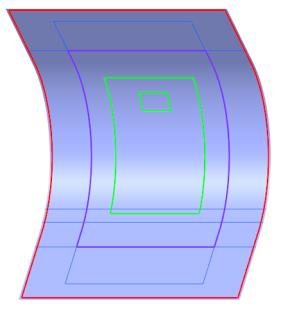手動プライ (PLY_4 と PLY_5) の作成
PLY_2 と PLY_3 のコピーの作成
1. 複合材ツリーで、Manual Ply 2 フィーチャーを選択します。
2. Ctrl キーを押しながら Manual Ply 3 フィーチャーを選択します。Manual Ply 2 フィーチャーと Manual Ply 3 フィーチャーの両方が選択されます。
3. Ctrl + C キーを押します。
4. Ctrl + Shift + V キーを押します。「特殊貼り付け」(Paste Special) ダイアログボックスが開きます。
5. 「アドバンス参照コンフィギュレーション」(Advanced reference configuration) チェックボックスをオンにします。
6. 「OK」をクリックします。「アドバンス参照コンフィギュレーション」(Advanced Reference Configuration) ダイアログボックスが開きます。
7.  をクリックします。「アドバンス参照コンフィギュレーション」(Advanced Reference Configuration) ダイアログボックスが閉じます。
をクリックします。「アドバンス参照コンフィギュレーション」(Advanced Reference Configuration) ダイアログボックスが閉じます。
 をクリックします。「アドバンス参照コンフィギュレーション」(Advanced Reference Configuration) ダイアログボックスが閉じます。
をクリックします。「アドバンス参照コンフィギュレーション」(Advanced Reference Configuration) ダイアログボックスが閉じます。積層オブジェクト PLY_4 および PLY_5 が積層ツリーに追加されます。
手動プライフィーチャー Manual Ply 4 および Manual Ply 5 が複合材ツリーに追加されます。
8. グラフィックウィンドウ内の何も表示されていないところをクリックします。次の図に示すように、PLY_4 および PLY_5 の境界がハイライトされます。
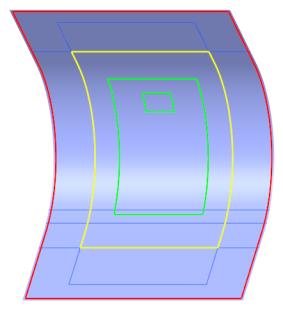
ショートカットメニューを使用したプライプロパティの変更
1. Ctrl キーを押しながら積層ツリーで PLY_4 と PLY_5 を選択します。
2. 右クリックして「プロパティ」(Properties) を選択します。「積層オブジェクトのプロパティ」(Laminate Objects Properties) ダイアログボックスが開きます。
3. 「材料」(Material) ボックスで、XE800_36 を選択します。
4. 「OK」をクリックします。選択したプライの材料が変わります。
5. グラフィックウィンドウ内の何も表示されていないところをクリックします。
6. 変更された材料を確認するには、 「積層マネージャ」(Laminate Manager) をクリックします。PLY_4 および PLY_5 の新しい材料はXE800_36 です。
「積層マネージャ」(Laminate Manager) をクリックします。PLY_4 および PLY_5 の新しい材料はXE800_36 です。
 「積層マネージャ」(Laminate Manager) をクリックします。PLY_4 および PLY_5 の新しい材料はXE800_36 です。
「積層マネージャ」(Laminate Manager) をクリックします。PLY_4 および PLY_5 の新しい材料はXE800_36 です。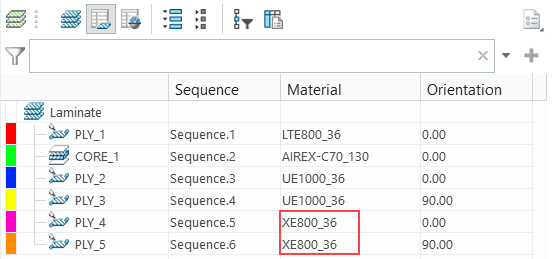
7. 積層ツリーで、 「積層リスト」(Laminate List) をクリックします。
「積層リスト」(Laminate List) をクリックします。
 「積層リスト」(Laminate List) をクリックします。
「積層リスト」(Laminate List) をクリックします。8. グラフィックウィンドウ内の何も表示されていないところをクリックします。次の図に示すように、モデルが表示されます。
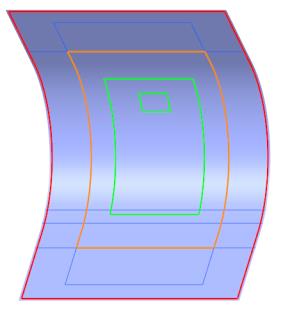
カラーマッピングの変更
1. > の順にクリックします。「カラーマッピング」(Color Mapping) ダイアログボックスが開きます。
2. 材料が XE800_36 で方向が 90 度のプライの色を次のように変更します。
a. 色 R: 255, G: 138, B: 0 の横にある矢印をクリックします。カラーパレットが開きます。
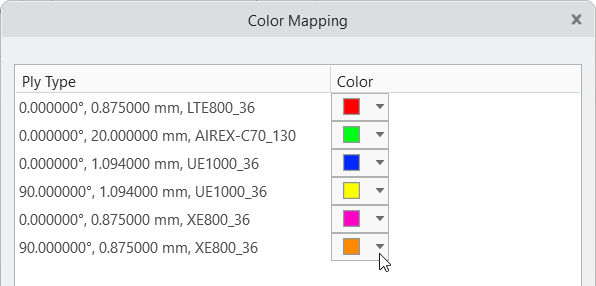
b. 次の図に示すように、R: 120、G: 50、B: 255 の色を選択します。
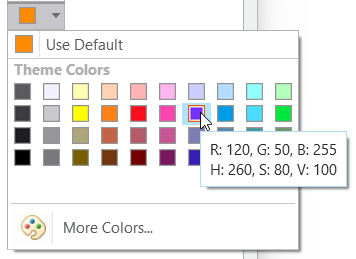
3. 「OK」をクリックします。「カラーマッピング」(Color Mapping) ダイアログボックスが閉じます。次の図に示すように、モデルが表示されます。